Konukların belirli bir Microsoft 365 grubuna veya Microsoft Teams ekibine eklenmesini engelleme
Çoğu gruba ve takıma konuk erişimine izin vermek istiyorsanız ancak konuk erişimini engellemek istediğiniz bir yere sahipseniz, tek tek gruplar ve ekipler için konuk erişimini engelleyebilirsiniz. (Takıma konuk erişimini engelleme işlemi, ilişkili gruba konuk erişimini engelleyerek yapılır.) Bu, yeni konukların eklenmesini engeller ancak zaten grupta veya ekipte olan konukları kaldırmaz.
Kuruluşunuzda duyarlılık etiketleri kullanıyorsanız, grup başına konuk erişimini denetlemek için bunları kullanmanızı öneririz. Bunun nasıl yapılacağını öğrenmek için Microsoft Teams, Microsoft 365 grupları ve SharePoint sitelerindeki içeriği korumak için duyarlılık etiketlerini kullanın. Önerilen yaklaşım budur.
Microsoft Graph PowerShell kullanarak grup ayarlarını değiştirme
Ayrıca PowerShell'i kullanarak tek tek gruplara yeni konuklar eklenmesini engelleyebilirsiniz. (Ekibin ilişkili SharePoint sitesinde ayrı konuk paylaşım denetimleri olduğunu unutmayın.)
Grup düzeyinde konuk erişimi ayarını değiştirmek için Microsoft Graph PowerShell sürümünü kullanmanız beta gerekir:
Modülü daha önce yüklemediyseniz bkz . Microsoft Graph PowerShell modülünü yükleme ve yönergeleri izleme.
Sürümü zaten yüklediyseniz
beta, bu modülün en son sürümü olduğundan emin olmak için komutunu çalıştırınUpdate-Module Microsoft.Graph.Beta.
Not
Bu komutları çalıştırmak için genel yönetici haklarına sahip olmanız gerekir.
GroupName değerini konuk erişimini engellemek istediğiniz grubun adıyla değiştirerek <aşağıdaki betiği çalıştırın.>
Connect-MgGraph
$GroupName = "<GroupName>"
$templateId = (Get-MgBetaDirectorySettingTemplate | ? {$_.displayname -eq "group.unified.guest"}).Id
$groupID = (Get-MgBetaGroup -Filter "DisplayName eq '$GroupName'").Id
$params = @{
templateId = "$templateId"
values = @(
@{
name = "AllowToAddGuests"
value = "false"
}
)
}
New-MgBetaGroupSetting -GroupId $groupID -BodyParameter $params
Ayarlarınızı doğrulamak için şu komutu çalıştırın:
(Invoke-GraphRequest -Uri https://graph.microsoft.com/beta/Groups/$groupId/settings -Method GET) | ConvertTo-Json | ConvertFrom-Json | fl Value
Doğrulama şu şekilde görünür:
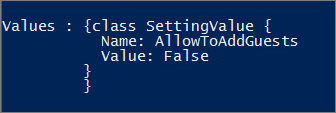
Belirli bir gruba konuk erişimine izin vermek için ayarı yeniden değiştirmek isterseniz, aşağıdaki betiği çalıştırarak <GroupName> konuk erişimine izin vermek istediğiniz grubun adını değiştirin.
Connect-MgGraph
$GroupName = "<GroupName>"
$templateId = (Get-MgBetaDirectorySettingTemplate | ? {$_.displayname -eq "group.unified.guest"}).Id
$groupID = (Get-MgBetaGroup -Filter "DisplayName eq '$GroupName'").Id
$params = @{
templateId = "$templateId"
values = @(
@{
name = "AllowToAddGuests"
value = "true"
}
)
}
New-MgBetaGroupSetting -GroupId $groupID -BodyParameter $params
Etki alanına göre konuk erişimine izin verme veya erişimi engelleme
Belirli bir etki alanı kullanan konuklara izin verebilir veya bunları engelleyebilirsiniz. Örneğin, işletmenizin (Contoso) başka bir işletmeyle (Fabrikam) ortaklığı varsa, kullanıcılarınızın bu konukları gruplarına ekleyebilmesi için Fabrikam'ı izin verilenler listenize ekleyebilirsiniz.
Daha fazla bilgi için bkz. Belirli kuruluşların B2B kullanıcılarına yönelik davetlere izin verme veya davetleri engelleme.
Genel adres listesine konuk ekleme
Varsayılan olarak, konuklar Exchange Genel Adres Listesi'nde görünmez. Bir konuğun genel adres listesinde görünür olmasını sağlamak için aşağıda listelenen adımları kullanın.
Çalıştırarak konuğun ObjectID değerini bulun:
Get-MgBetaUser -All | ?{$_.CreationType -eq "Invitation"}
Ardından ObjectID, GivenName, Soyad, DisplayName ve TelephoneNumber için uygun değerleri kullanarak aşağıdakileri çalıştırın.
Update-MgBetaUser -UserId cfcbd1a0-ed18-4210-9b9d-cf0ba93cf6b2 -ShowInAddressList -GivenName 'Megan' -Surname 'Bowen' -DisplayName 'Megan Bowen' -mobilePhone '555-555-5555'
İlgili konular
İşbirliği idaresi planlama önerileri
İşbirliği idare planınızı oluşturma
Microsoft 365 yönetim merkezi Grup üyeliğini yönetme